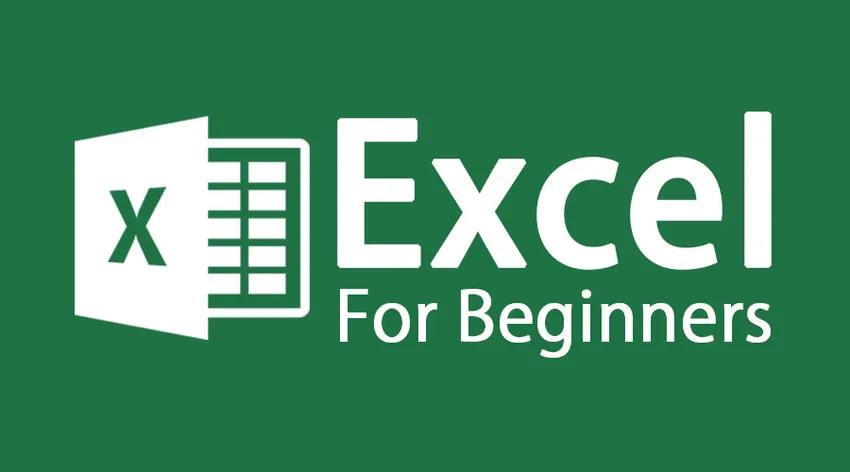
Como usar as funções básicas do Excel
Funções básicas do Excel para iniciantes e definição de excel - O Microsoft Excel é uma planilha. É uma aplicação poderosa que permite aos usuários fazer cálculos, produzir tabelas e gráficos sem esforço. Estes podem variar de fórmulas simples, fáceis a funções complexas e modelos matemáticos. Ajudou um indivíduo a trabalhar e gerenciar seu tempo com eficiência. Para começar a trabalhar no Excel, você precisa primeiro abrir a pasta de trabalho do Excel na área de trabalho. Você abre sua pasta de trabalho do Excel clicando duas vezes neste ícone
Ícone do Office Excel
OU
Se você não encontrar o ícone, poderá abrir o arquivo acessando o menu Iniciar e, depois de ver o ícone do Excel, clique no ícone usando o botão esquerdo do mouse.
Menu Iniciar
Depois de clicar no ícone do Excel, uma pasta de trabalho do Excel é aberta. Vamos ver a diferença entre a planilha do Excel e a planilha do Excel.
Funções básicas do Excel - pasta de trabalho Excel
- Um arquivo do Excel é chamado de pasta de trabalho
- Inicialmente, cada pasta de trabalho consiste em 3 planilhas (você pode adicionar e remover planilhas conforme necessário)
Funções básicas do Excel - Planilha do Excel
- Cada planilha consiste em colunas e linhas que se cruzam para formar caixas chamadas células nas quais você digita texto e números
- As guias na parte inferior da pasta de trabalho (denominadas Folha1, Folha2 e assim por diante) permitem percorrer as planilhas clicando nelas com o mouse
- Clicar duas vezes em uma guia permitirá alterar o nome de uma planilha
Vamos entender os detalhes da janela do excel

Barra de folhas do Excel
Aqui estão algumas ferramentas importantes do Excel para iniciantes
| Título | Excel para Leigos - Explicação |
|---|---|
| Barra de menu |
|
| Barras de ferramentas |
|
| Barra de Fórmula |
|
| Caixa de nome de célula |
|
| Cell Editor |
|
| Célula |
|
| Cabeçalhos de coluna |
|
| Cabeçalhos de linha |
|
| Barra de status |
|
| Guias da planilha |
|
| Painel de tarefas |
|
Vamos entender os diferentes painéis de navegação básicos que podem ser usados no Excel para iniciantes
| Mover | Comando |
|---|---|
| Uma célula para cima, baixo, esquerda ou direita | Uma célula |
| Uma tela | (SUBIR PÁGINA) |
| Abaixo de uma tela | (PÁGINA PARA BAIXO) |
| Left One Screen | (ALT) (PÁGINA PARA CIMA) |
| Right One Screen | (ALT) (PÁGINA PARA BAIXO) |
| Para a borda da planilha (ou bloco de dados atual) | (CTRL) (tecla de seta relevante) |
| Para uma célula particular | (F5), digite a referência da célula necessária e pressione Retornar |
| Para a coluna A na linha atual | (CASA) |
| Para a célula A1 | (CTRL) (CASA) |
Movendo-se entre as planilhas da pasta de trabalho
- Cada nova pasta de trabalho contém planilhas, denominadas folhas 1 a 3. O nome da planilha aparece em uma guia na parte inferior da janela da pasta de trabalho
- Clique na guia apropriada
- Se a folha necessária não estiver visível, use os botões de rolagem da guia para exibir a folha.
- Pressione CTRL PAGE DOWN para ir para a próxima folha ou CTRL PAGE UP para ir para a folha anterior
Número da folha
Funções básicas do Excel - Inserir valores:
- ENTER - Quando terminar de inserir dados; célula ativa será a próxima célula para baixo
- TAB - Digite o texto e vá para a próxima célula à direita
- Tecla de seta - digite o texto e vá para outra célula
- ESC - Se você cometeu um erro e deseja cancelar sua entrada ou editar
- Os dados podem ser texto ou numéricos
- O texto é definido como qualquer combinação de números e letras.
- Entradas numéricas são limitadas a números
- Os números podem existir como valores independentes ou derivados de uma fórmula (valores calculados)
Cortar, copiar, colar
Para recortar ou copiar, cole os dados, selecione a célula que deseja recortar ou copiar e vá para o menu inicial e selecione a opção conforme necessário.
Para colar os dados, selecione a célula na qual deseja colar os dados e, em seguida, vá para o menu inicial e selecione a opção Colar.
Cursos recomendados
- Treinamento on-line gratuito do Excel 2010
- Treinamento gratuito de modelagem do Microsoft Word 2010
- Treinamento de certificação em Excel grátis
Aqui estão algumas edições do ponto de dados para Excel para iniciantes
- A edição dos dados de uma célula é feita clicando na célula para modificar e digitando a nova entrada
- Se a célula a modificar tiver uma entrada existente, a nova entrada substituirá a antiga
- Você pode anexar dados a uma entrada de célula existente através de um dos seguintes procedimentos:
- Clique duas vezes na célula para editar e digitar os dados adicionais
- Clique na célula para editar e clique uma vez na barra de fórmulas. Qualquer coisa que você digitar na barra de fórmulas será adicionada aos dados da célula existente
- Clique na célula para editar e pressione F2. Digite a célula diretamente
Você pode usar opções diferentes no menu inicial para editar os dados
Barra de ferramentas
Ajuda do Excel
Se você está preso a alguma função do Excel, pode clicar no ponto de interrogação para obter ajuda do Excel. você pode pressionar uma tecla F1 a de um teclado para obter ajuda do Excel.
Fechar barra
Salve o arquivo e saia
Para salvar o arquivo, você pode usar o ícone Salvar ou as opções de salvar na opção arquivo, e pode sair do arquivo do Excel. Se você sair do arquivo antes de salvar o Excel, solicitará uma confirmação se deseja sair sem salvar, para que você possa salvá-lo mesmo nesse momento.
Salve
Artigos recomendados
Aqui estão alguns artigos que ajudarão você a obter mais detalhes sobre as Funções Básicas do Excel para Iniciantes, basta acessar o link.
- 9 etapas surpreendentes sobre como usar as habilidades do Microsoft Excel
- 8 Recursos impressionantes e úteis da pasta de trabalho do Excel 2016
- As 25 principais fórmulas e funções avançadas úteis do Excel
- Como melhorar suas habilidades no Microsoft Excel?